[로컬 - github - ec2 개발환경 구축하기] 1. 로컬 개발 pc에 sts설치 및 톰켓 세팅하기.

IDE툴로 sts를 사용할것이다.
https://spring.io/tools그러나 sts4 버전부터는 스프링부트만 지원하기로 했다고 한다. 그러나 나는 지금 스프링을 하고 싶기 때문에
다운로드를 받고 압축을 풉니다.
압축은 원하는 드라이브에서 풀어준다!

contents압축파일을 풀기전에(여기안에 sts툴이 있습니다.) 프로젝트들을 모아둘 work폴더를 만듬!

귀요미 sts 툴을 누르면 프로젝트 폴더 설정하는 부분이 나오는데 그걸 work폴더로 지정한다.
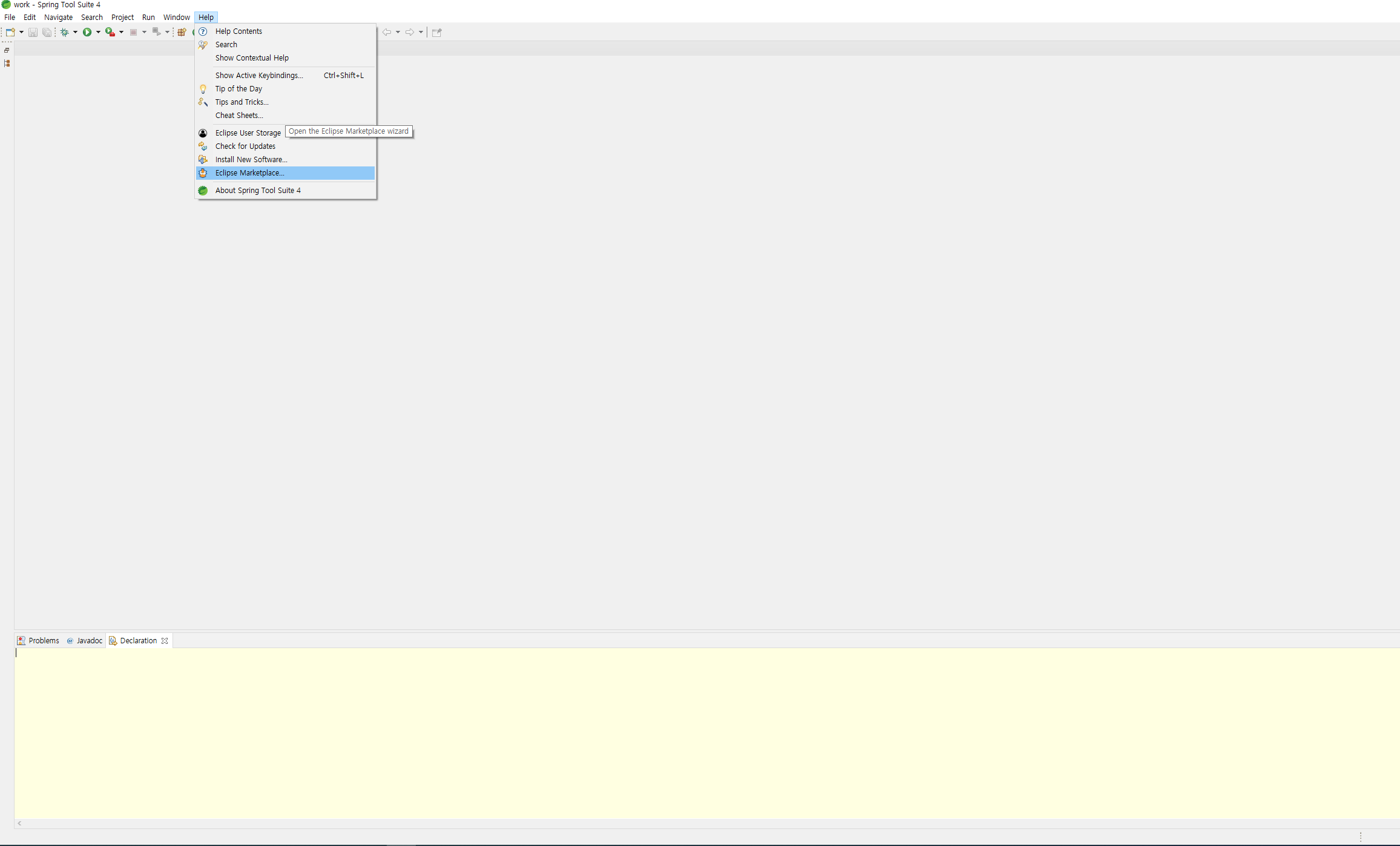
sts4에서 스프링부트만 지원하기 때문에 마켓에서 받아야함
Help -> EclipseMarketplace -> sts검색
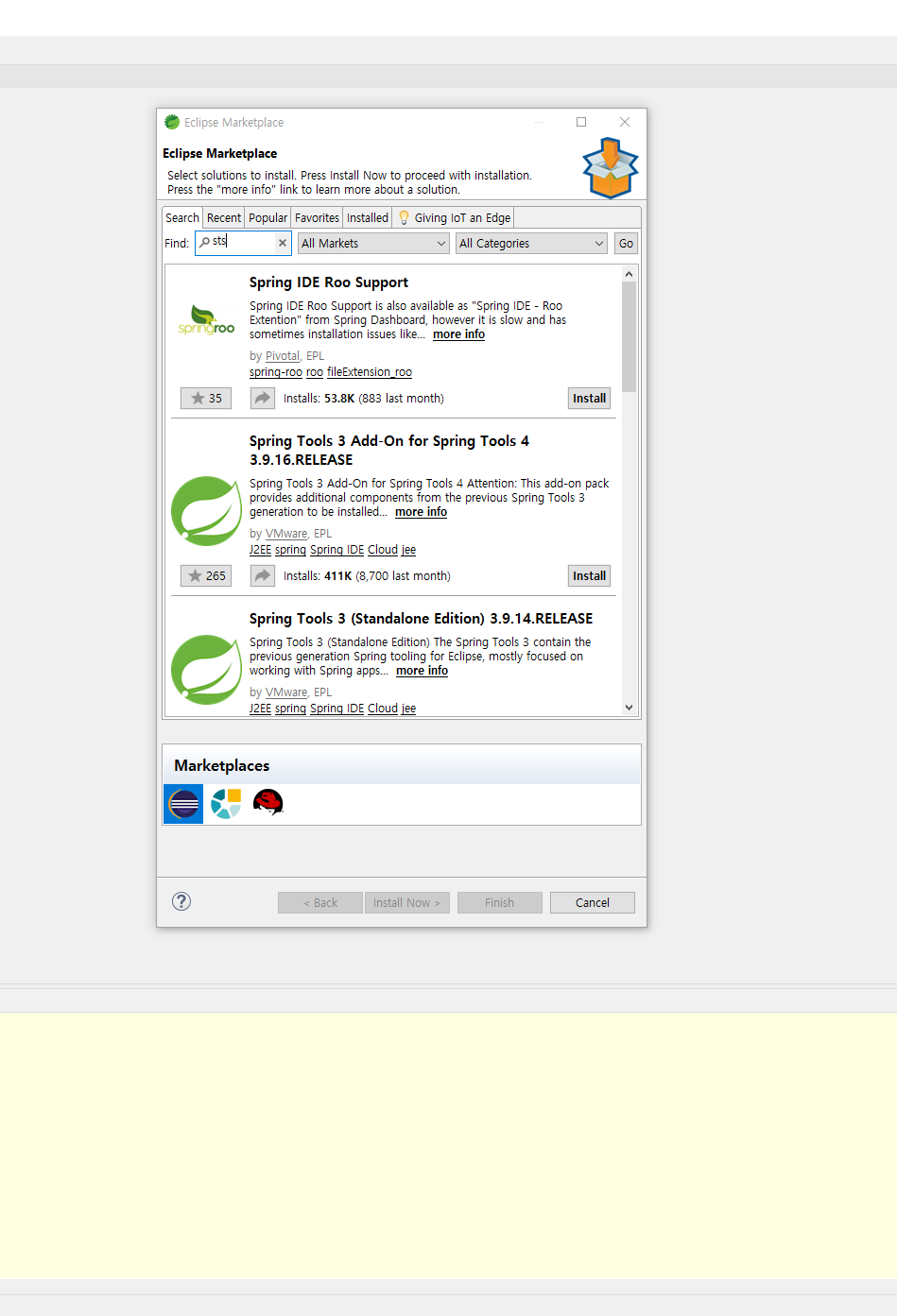
Spring Tools 3 Add-On for Spring Tools4 3.9.16 RELEASE 를 install한다.
다음다음 Finish까지 하고 나면 다운받다가 restart 나오면 restart한다음에 레거시 스프링 프로젝트 라는 메뉴가 생겼는지 확인.
[인코딩 설정 중요!!!!] 인코딩 설정을 다 해두어야 나중에 인코딩으로 스트레스 안받음.

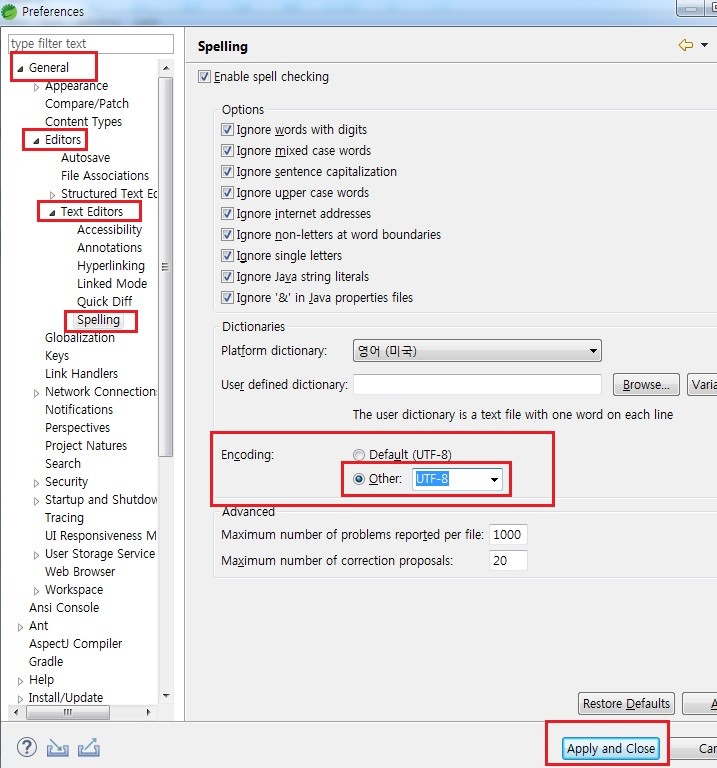



-------------------- 인코딩 설정 끝 -----------------------------

File->New->Other->Spring->Spring Legacy Project 있는지 확인
레거시 프로젝트 생성!

다음으로 로컬 웹 서버를 띄워보겠다.
먼저 톰캣부터 받는다 자바8이상부터 쓰고 싶으니까 톰켓은 9로 받는다.
https://tomcat.apache.org/download-90.cgi압축은 STS가 있는 드라이브에 풀어주었다.


Add 누른후 톰켓 9.0 선택
폴더도 설정 해주고 finish한다
여기까지가 Tomcat 환경만 잡아 준 것이고 실제로 Server 를 추가해 주어야합니다.
Server 를 생성하기 위하여 탑메뉴의 File -> New -> Other 을 선택합니다.

그리고 Server 폴더의 Server 를 선택해줍니다.

우리가 환경을 잡아준 Tomcat 8 버전을 선택해줍니다.
그러면 자동으로 우리가 등록한 Tomcat 환경이 잡히는 것을 볼 수 있습니다.
마지막으로 저장하여 Server 를 등록합니다.


짜잔 서버 폴더 생김.
등록된 Server 에 프로젝트를 등록하기 위하여 오른쪽 클릭하여 Add and Remove 를 선택합니다.


프로젝트를 9.0톰캣에 등록한다.
localhost:8080으로 접속하면 페이지가 나와야하는데 404not found가 뜬다면
Servers ->Tomcat v버전 -> server.xml에서

<Context docBase="muyaho" path="/base" reloadable="true" source="org.eclipse.jst.jee.server:muyaho"/>이부분을 수정하면 된다 근데 나는 그대로 base라는곳을 default로 하고 싶기 떄문에 그대로 두고
http://localhost:8080/base/ 여기로 들어가면

스프링 웹서버 올리기 성공!
home.jsp에 맨위에
<%@ page contentType="text/html; charset=UTF-8" pageEncoding="UTF-8" language="java" %>추가해서 UTF-8로 바꿔주면 한글 깨짐 방지.
2편에선 sts와 github를 연동해보겠다.